Segnalo un interessante articolo su Petapixel su come utilizzare al meglio Adobe Lightroom per mettere le keyword (parole chiave) quando si catalogano le immagini.
L’autrice, Jenn Mishra, ci svela i trucchi che ha escogitato negli anni per rendere il più breve ed efficace possibile questo compito noioso. Il software che usa è Adobe Lightroom, un ottimo strumento di lavoro che permette di gestire in modo completo un archivio di immagini, anche per quanto riguarda la loro catalogazione. Qui riporto solo alcuni dei suoi suggerimenti, ma vi consiglio di leggere tutto l’articolo (in inglese).
Anzitutto Jenn Mishra ricorda che si possono usare, insieme a Lightroom, anche altri strumenti che permettono l’attribuzione automatica delle parole chiave.
Sarebbe bello lasciar fare tutto a questi software, ma è comunque consigliabile correggere e integrare il loro lavoro, in attesa che l’Intelligenza Artificiale continui a progredire. Possono comunque fornire un’ottima base di partenza, soprattutto per le foto di stock. Nell’articolo se ne segnalano due. Il primo è Keywords Ready e si usa on line. Basta trascinare la foto che si vuole catalogare nell’apposita finestra del sito e le relative parole chiave verranno generate automaticamente (in inglese).
Un altro di questi strumenti per la generazione automatica di keyword è invece un vero e proprio plugin di Lightroom. Si tratta di MyKeyworder, che può essere usato anche direttamente on line come il precedente, o per ottimizzare le parole chiave delle immagini caricate sul sito di microstock Shutterstock. Per usarlo invece come plugin all’interno di Lightroom, bisogna scaricarlo dal sito e installarlo.
Ho fatto qualche prova e i risultati sono stati piuttosto soddisfacenti. Nel caso di Keywords Ready, sorprendenti. Una volta ottenute le keyword, basta copiarle e incollarle nell’apposita finestra di Lightroom (Keyword Tags), eventualmente correggerle e adattarle alle proprie esigenze.

Keywrds generate automaticamente da MyKeyworder per la stessa foto: dog, cage, mammal, animal, pet, canine, no person, cute, fence, portrait, architecture, urban, building, puppy, one, iron, guard, kennel, fur, door
Un suggerimento, invece, per trovare facilmente foto già catalogate in Lightroom, è quello di usare la ricerca veloce con i tasti Command+F su MacIntosh e Ctrl+F su Windows. Si aprirà in alto una casella di ricerca, con la possibilità di cercare in tutti i campi o solo nel campo Keywords e di affinare ulteriormente la ricerca (trovare le foto contenenti tutte le parole digitate, almeno una parola, frasi che iniziano con le parole cercate ecc.).

Per identificare e poter ritrovare in seguito le foto che appartengono a un particolare progetto, poi, può essere utile immettere in tutte, come parola chiave, un codice speciale unico. Questo codice può essere anche un insieme di lettere e numeri, o un numero, insomma non importa se ha senso solo per noi, perché il suo utilizzo è riservato a chi gestisce l’archivio e non a potenziali ricercatori esterni.
Altra dritta, sempre per facilitare la ricerca delle foto all’interno di un archivio: nella colonna Keyword List di Lightroom, a destra di ogni parola chiave c’è una piccola freccia. Pasta cliccarla e appariranno tutte le foto catalogate con quella stessa parola chiave.
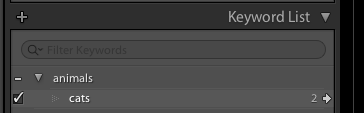
Sempre nella colonna Keyword List, ma stavolta a sinistra di ogni keyword, c’è una casella di controllo: per applicare o togliere quella parola chiave alle foto selezionate, basta mettere o togliere il segno di spunta.
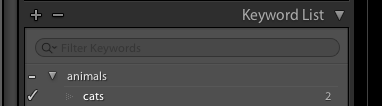
In sintesi, l’articolo ricorda le funzioni fondamentali di Adobe Lightroom per quanto riguarda l’applicazione delle parole chiave elencando diverse utili possibilità, come la possibilità:
- di aggiungere dei sinonimi a ogni parola;
- di creare una gerarchia tra parole più generali e parole più particolari incluse nelle prime;
- di poter applicare le stesse keyword a un gruppo di foto mentre vengono importate in Lightroom;
- di poter applicare le stesse keyword a più foto insieme;
- di poter usare la sezione Keyword Set nella finestra Keywording, che permette di creare elenchi delle parole chiave più frequentemente usate per una certa tipologia di foto ( ritratti, foto di matrimonio, paesaggi) e di applicarle con un solo clic;
- di poter rintracciare con un solo clic tutte le foto lasciate prive di keyword.
Tutto questo ci ricorda come Adobe Lightroom sia un ottimo strumento anche per catalogare le foto.